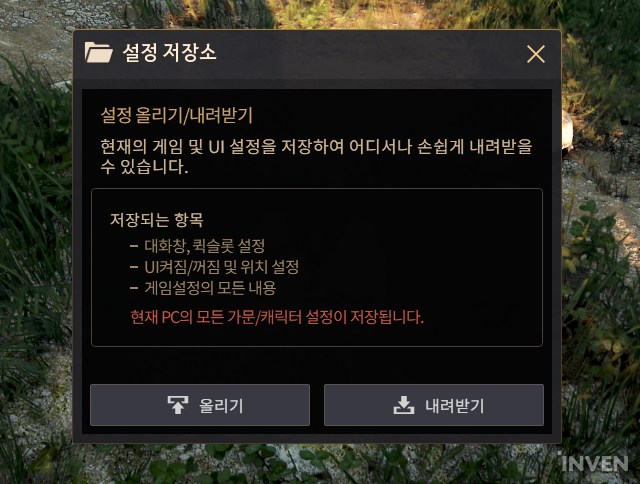검은사막의 메뉴 안에는 생각보다 다양한 기능들이 숨어있습니다. 특히 신규유저의 경우 타 유저 플레이 영상을 보다가 자신의 화면과 달라서 당황하는 경우가 있었을 텐데요, 이번 기사를 통해 그 궁금증이 조금이나마 해결됐으면 좋겠습니다. 기존 유저분들도 혹시 내가 모르는 기능이 있었는지 함께 살펴봐주세요. 그리고 혹시 나만 아는 꿀팁이 있다면, 댓글로 참여해주셔도 좋을 것 같습니다.
1. 기본 UI 및 단축키 편집하기
ㄴ분리 가능 생명력 게이지
ㄴ분리형 퀵슬롯
ㄴ기술 재사용 대기 시간 (쿨타임) 표시
ㄴ대화창 설정
ㄴ간편 단축키
ㄴ피격 시 UI 감추기
2. 화면 설정하기
ㄴ화면 색감 효과 (필터)
ㄴ시야각 조정
ㄴ알림메시지 보기 설정
3. 유용한 메뉴 기능의 활용
ㄴNPC 찾기
ㄴ스티커 UI (2모니터, 조합 아이템)
ㄴ우두머리 알림
ㄴ스티커 메모장
ㄴ탈출
ㄴ사냥터 드롭 아이템
마무리. 설정 저장소
■ 첫번째, 기본 UI 및 단축키 편집하기
분리 가능 생명력 게이지
[ESC메뉴]-[설정]-[UI 편집]을 가면 가운데에 '분리 가능 생명력 게이지 사용'이라는 체크박스가 있습니다. 이것은 좌측 상단에 있는 생명력 바를 원하는 곳에 둘 수 있게 하는 기능인데요, 전투시 생명력 바가 캐릭터에서 멀리 떨어져있어 매번 확인하기 힘들었다면 이용해볼 만합니다. 특히 큰 모니터를 사용하시는 분들에게 효과적이겠네요.
그런데 이 기능은 자칫하면 다른 UI와 겹칠 수 있으므로 주의해야합니다. 특히 말을 타거나 선박으로 항해를 할 때 나오는 탈 것 게이지와 겹치지 않게 적절히 배치하는 것이 좋습니다.
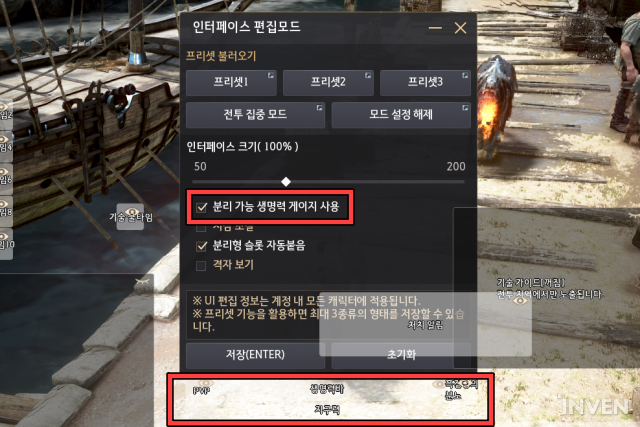

분리형 퀵 슬롯
다음은 가장 많이 이용하는 분리형 퀵 슬롯입니다. [ESC메뉴]-[설정]-[게임 설정]-[게임]-[편의 기능]으로 들어가면 해당 기능을 찾을 수 있는데요, 이는 기존 퀵슬롯보다 더 많은 슬롯을 사용할 수 있게 해주고 UI 편집에서 위치를 자유자재로 바꿀 수 있게 해줍니다. 분리형 슬롯의 단축키도 자유롭게 설정할 수 있기 때문에 매우 편리하죠.
분리형 슬롯의 단축키 지정은 매우 간단합니다. 마우스 커서를 슬롯에 가져다대면 조그만 톱니바퀴 모양이 생성되는데, 그것을 클릭하면 해당 슬롯의 단축키를 지정할 수 있습니다. 그러면 아이템이나 기술 사용에 있어서 아주 편리합니다.
특히 기술(K)을 분리형 슬롯에 올려놓는 경우 쿨타임 확인 용도로 사용이 가능합니다. 그래서 이 슬롯을 일부러 캐릭터 근처에 가져다 두기도 합니다. 전투를 하면서 바로 확인이 가능하게끔 하는 것이죠. 단, 분리형 슬롯에 올려놓을 수 없는 기술들도 있습니다. 해당 기술들은 바로 뒤에서 설명할 '쿨타임 설정 기능'을 이용해야합니다.
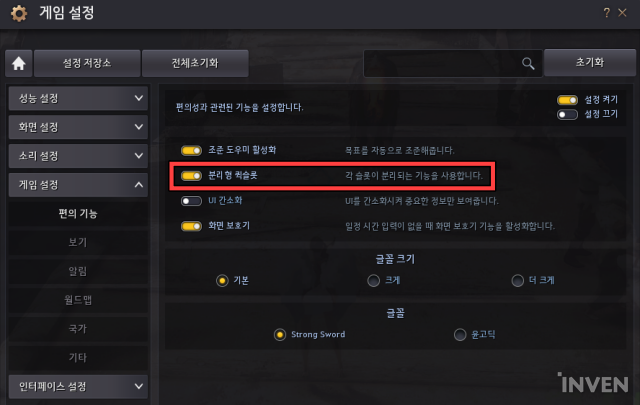
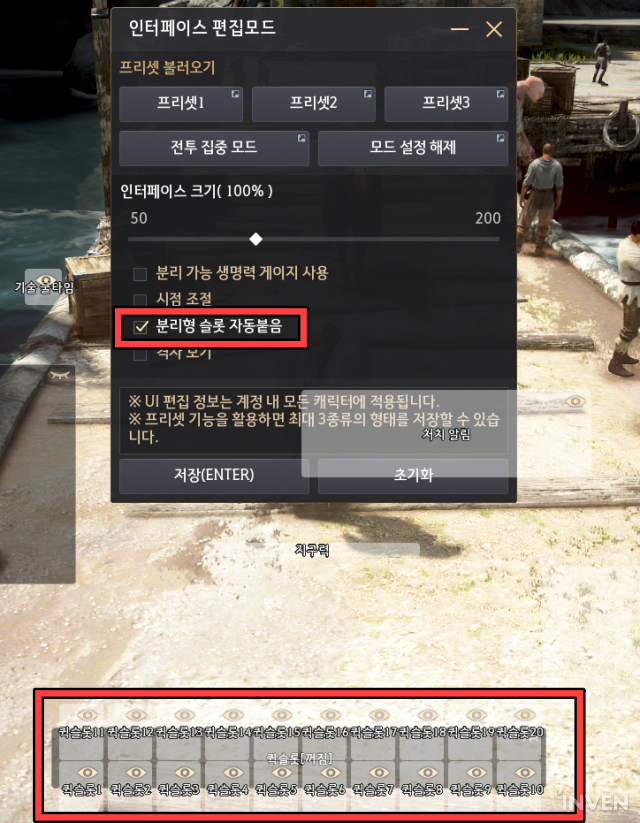


기술 재사용 대기 시간 (쿨타임) 표시
기술 재사용 대기 시간 설정은 기술창(K)에 있는 기능입니다. 추후 기술창 개편이 적용되면 버튼 위치가 조금 바뀌게 되겠네요. 이는 쿨타임을 특별히 확인해야 할 주요 기술 10개를 등록해서 화면에 띄워주는 기능입니다. 단, UI 설정에서 쿨타임 슬롯이 보이게끔 설정해야 된다는 것을 잊지마세요.
이 기능은 퀵슬롯에 등록할 수 없는 기술(기술 창에서 노란색 테두리가 없는 기술)들도 등록할 수 있다는 장점이 있습니다. 아래 예시는 '화월 만개'와 '흐름 : 구름찌르기' 기술을 등록한 모습입니다. 여기서 '흐름 : 구름찌르기' 기술은 본래 일반 퀵슬롯에 장착할 수 없지만, 쿨타임 표시 기능을 이용하면 화면에 보이게 할 수 있습니다.
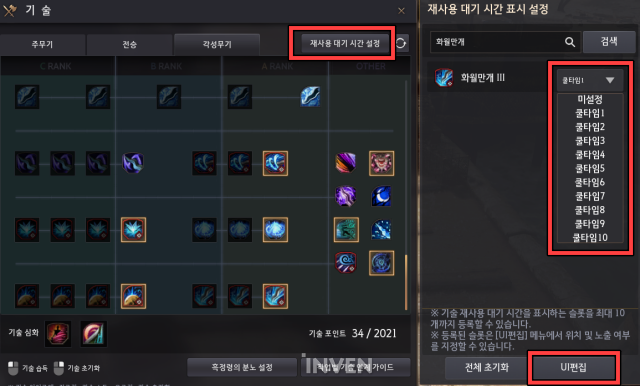

대화창 설정
대화창 설정은 내가 필요한 대화만 볼 수 있게끔 하는 중요한 기능입니다. 길드원들과 대화를 하고 싶은데, 서버/월드 채팅이 자꾸만 길드대화를 가리면 안되겠죠. 따라서 대화창 탭마다 대화 보기 설정을 해주는 것이 중요합니다. 예를 들어 1번 탭은 서버그룹과 월드 대화, 2번 탭은 길드 대화, 3번 탭은 파티/귓속말 대화 이런식으로요.
이런 대화창은 서로 분리할 수도 있습니다. 저 같은 경우는 5번 대화창을 분리시켜 공지 및 시스템 알림 전용창으로 사용하고 있죠. 그렇게 함으로서 대화를 하면서도 시스템 알림을 수시로 확인할 수 있습니다.
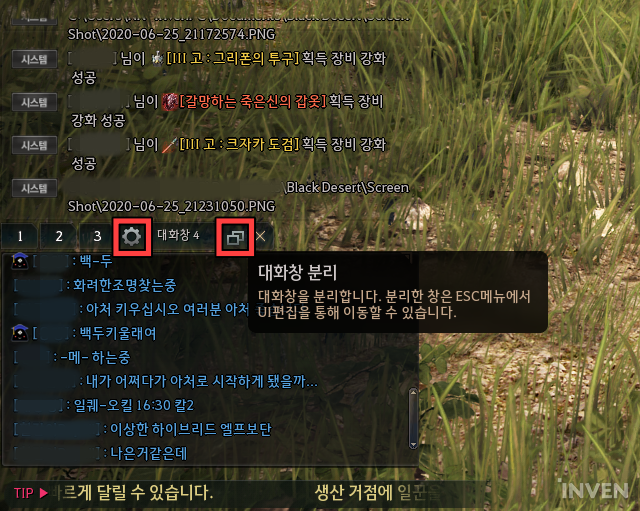
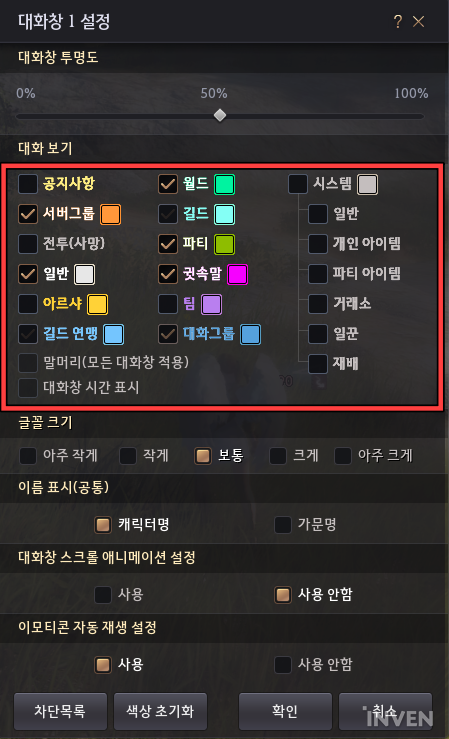
간편 단축키
[ESC메뉴]-[설정]-[간편 단축키]에서는 메이드, 야영지, 반려동물, 통합 거래소 등의 메뉴를 여는 단축키를 등록할 수 있습니다. 평소에 많이 이용하는 메뉴들을 지정해두면 매번 마우스로 번거롭게 클릭할 필요가 없겠죠.
이 기능은 Alt키와 조합되기 때문에 다른 단축키와 겹칠 일도 거의 없습니다. 예를 들어 사냥 도중에 Alt+1을 눌러 메이드 창고를 열거나, Alt+2로 메이드 거래소를 이용할 수 있습니다.
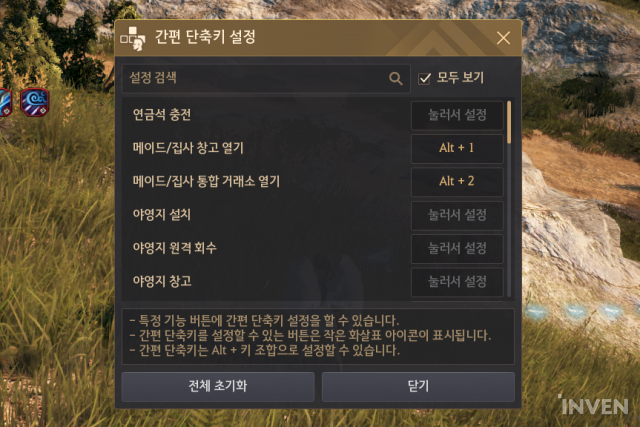
피격시 UI 감추기
피격시 UI 감추기는 적에게 공격받았을 때 열려있는 UI를 자동으로 닫는 기능입니다. 이는 전투가 벌어졌을 때 바로 화면을 보고 대응할 수 있게 하는 시스템인데요, 이 설정은 해제하는 것이 좋습니다.
이렇게 하는 가장 큰 이유는 자유롭게 가방을 열고 닫기 위함입니다. 사냥을 하다 보면 가끔 몬스터 한두 마리가 살아남아 캐릭터를 툭툭 치는 경우를 보셨을 겁니다. 만약 피격 시 UI 감추기가 활성화되어 있다면 이렇게 위협적이지 않은 상황에서도 가방을 열기가 힘들어집니다. 몬스터 한두 마리 때문에 안전지대로 가거나, 모두 잡은 다음 가방을 열어야 하는 귀찮은 상황이 벌어지죠. 그러므로 [게임 설정]-[기타]로 가서 피격 시 UI 감추기 버튼은 반드시 해제합시다.
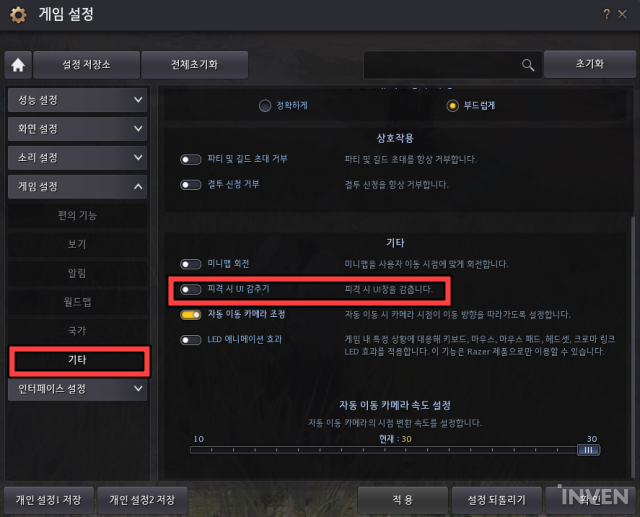
■ 두번째, 화면 설정하기
화면 색감 효과 (필터)
UI 및 단축키 설정이 끝났다면, 이제 본격적으로 화면 보기 설정을 해야 할 때입니다. 일단 자신의 컴퓨터 사양에 맞춰 화면 크기 및 품질 설정이 완료됐다고 가정해봅시다. 이 상태에서 먼저 만져야 할 것은 색감 효과 설정입니다.
검은사막에는 다양한 포토 필터가 있는데요, 본래는 사진 촬영 모드(Ctrl+U)에서 동작하는 것이지만 게임 설정을 통해 평소 플레이 하는 화면의 색감도 바꿀 수 있습니다. [게임 설정]-[화면]-[효과]에 들어가면 포토 필터, 감마, 대비, 이펙트 투명도, 색약 조정 등 다양한 기능이 있는데, 이를 조정해가며 본인에게 맞는 색감을 찾아보세요.
이 기능은 평소 눈이 쉽게 피로해지는 분들이나, 화면이 너무 밝거나 어두워서 힘들었던 분들에게 적합합니다. 또한 스크린샷 찍기를 좋아하시는 분이라면 무조건 확인해야 할 기능이기도 하죠.
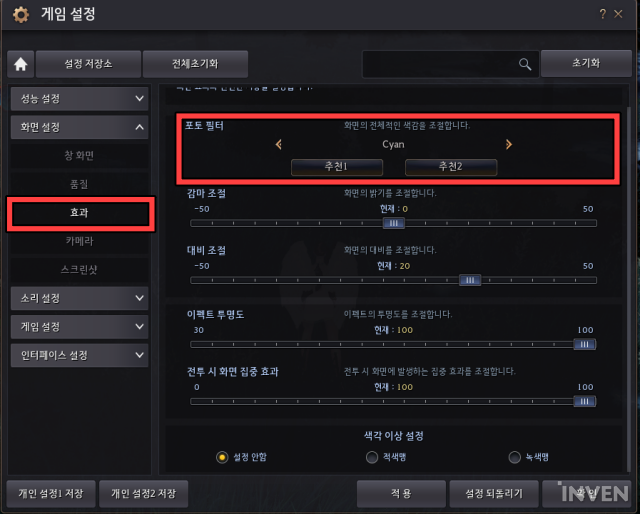
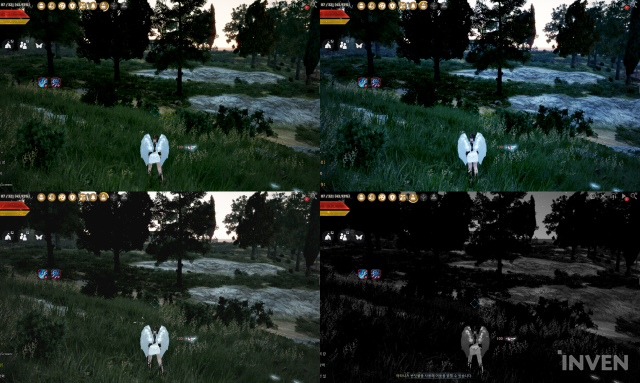
시야각 조정
화면 설정 두번째는 실제 플레이에서 굉장한 차이를 보일 수 있는 '시야각 조정'입니다. [게임 설정]-[화면]-[카메라]에서 시야각을 100에 가깝게 맞출수록 캐릭터 주변 시야가 넓어져 더 많은 것을 볼 수 있게 되죠. 대신 그만큼 컴퓨터 성능의 차이가 생길 수 있습니다.
물론 카메라 시야는 마우스 휠 버튼을 통해서도 조정할 수 있습니다. 그렇기에 이 설정은 사실상 '최대 시야각'을 결정하는 것이라고 봐도 무방합니다. 따라서 컴퓨터 사양이 된다면 100으로 두는 것이 가장 좋습니다. 참고로, 시야각이 아닌 단순 카메라 이동은 키보드의 방향키 버튼을 통해서 가능합니다.
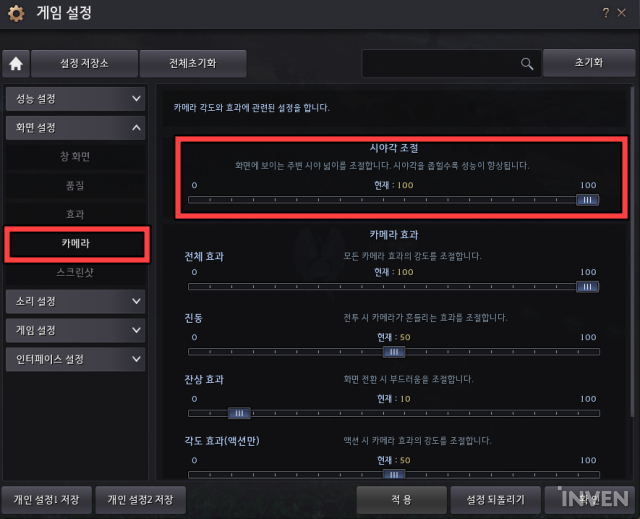

알림메시지 보기 설정
[게임 설정]-[게임]-[알림] 설정에서 메시지 보기 기능을 꼼꼼히 확인하는 것도 중요합니다. 특히 다른 모험가 아이템 획득, 장비 강화 성공/실패 알림 등은 게임 플레이에 크게 지장없는 요소죠. 이를 설정해두면 너무 알림이 자주 떠서 오히려 거슬리기도 합니다.
그렇기에 알림 메시지 보기 기능으로 자신에게 필요한 알림만 맞춰두는 것이 좋습니다. 저 같은 경우 보통 거래소, 마시장, 황실 납품 알림 등 은화와 관련된 기능 위주로 켜두곤 하죠. 아, 길드원 접속 알림도요. 온라인 게임에서 길드원들과 이야기하는 재미를 빼놓을 수 있겠습니까.
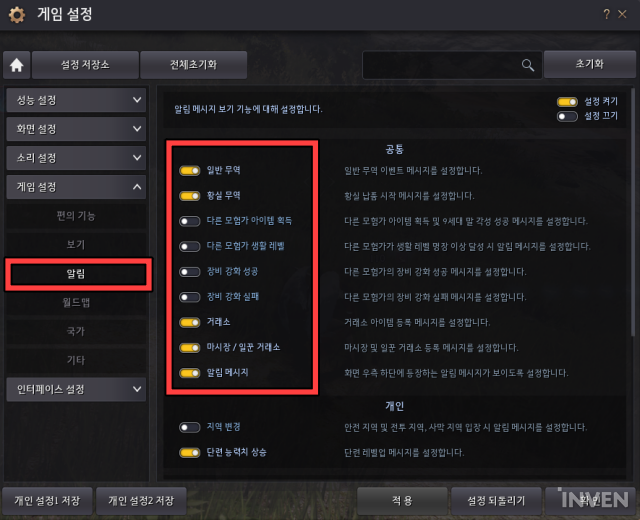

■ 세번째, 유용한 메뉴 기능의 활용
NPC 찾기
이제 기본적인 UI셋팅은 끝났습니다. 그럼 이제 검은사막 내 다양한 편의 기능에 대해 살펴볼텐데요, 먼저 가장 중요한 NPC 찾기입니다. 처음 검은사막을 시작하면 헤멜 수 있는 부분이 바로 길찾기인데요, NPC 찾기는 그런 불편을 상당수 해소해줍니다.
화면 우측 상단 미니맵 옆의 작은 돋보기를 누르면 기능별로 NPC들이 나열되어 있습니다. 대도시별 창고로 이동할 수도 있구요, 아래 검색 기능을 활용하면 원하는 NPC에게 직접 갈 수도 있습니다. 단, 이는 해당 NPC의 지식이 필요하므로 평소 NPC들을 보면 꾸준히 말을 걸고 다니는 것이 좋습니다.
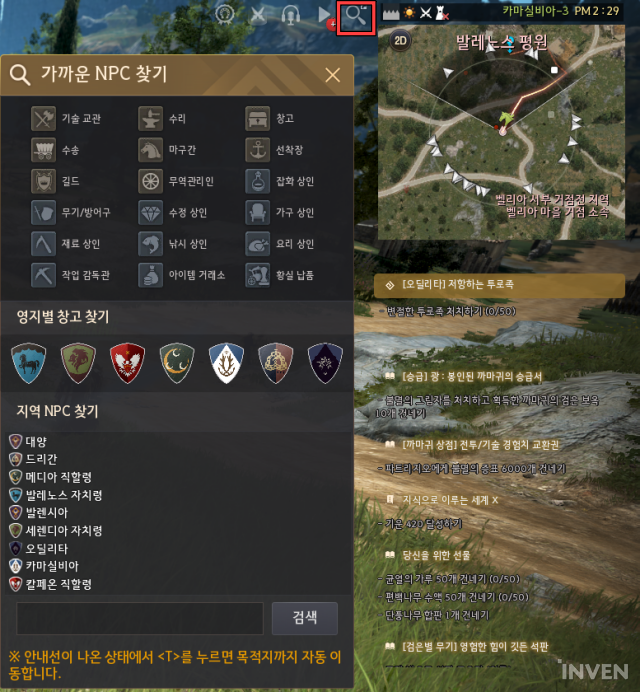
스티커 UI (2모니터, 조합 아이템 활용)
스티커 UI는 해당 창을 게임과 분리시켜 게임 화면 밖으로 UI를 이동시키거나, ESC를 눌러도 사라지지 않게끔 고정시켜놓는 기능입니다. 이는 UI 우측 상단의 조그만 노트표시를 누르면 되는데요, 이를 활용할 수 있는 방법은 크게 2가지입니다.
첫째는 2모니터를 사용하는 경우 한쪽 화면으로는 게임을 하면서 다른 한쪽으로는 게임 내 정보를 볼 수 있습니다. 예를 들어, 게임 내 '제작노트'나 '모험가 노트'는 화면을 가려버리기에 게임을 플레이하면서 보기 불편합니다. 이럴 때 스티커 UI를 눌러 보조 모니터로 빼면 게임을 하면서도 원하는 정보를 찾을 수 있습니다.
두번째는 '금기의 서'와 같은 조합 아이템을 사용할 때입니다. 가방의 '자동 정렬 보기'를 해제한 후 +모양의 빈칸을 만들고, 스티커 UI를 눌러 가방을 고정시킵니다. 그리고 거래용 창고를 열면 창고와 가방이 동시에 열려있는 상태가 되죠. 여기서 금기의 서를 하나씩 꺼내면 비어있는 +모양으로 아이템이 들어와 바로 조합할 수 있는 상태가 됩니다. 이렇게하면 조합 아이템을 가방 안에서 일일히 맞출 필요없이 빠르게 조합이 가능합니다.
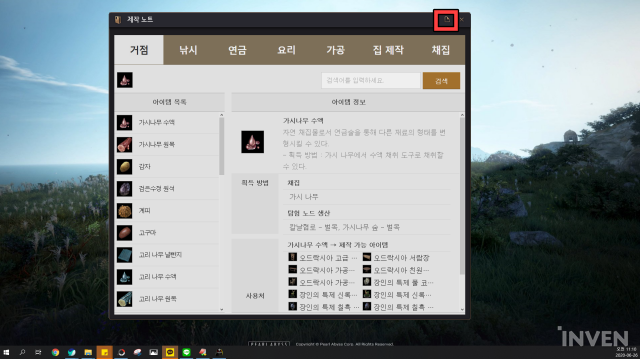

우두머리 알림
[ESC메뉴]-[모험]에서 [우두머리 알림 설정]을 할 수도 있습니다. 이 기능은 알림 설정뿐만 아니라 시간표도 바로 확인할 수도 있어 편리하죠. 크자카, 쿠툼, 카란다 같은 월드 우두머리를 놓치지 않고 싶다면 이 기능을 이용해보세요. 알람은 설정한 시간에 맞춰 우측 하단에 팝업으로 생성됩니다.
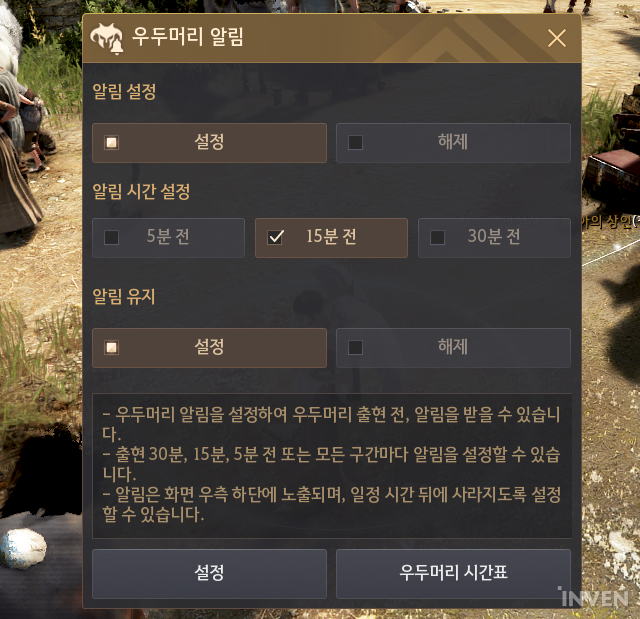
스티커 메모장
스티커 메모장은 말 그대로 검은사막 화면에 스티커 메모를 붙여놓는 기능입니다. [ESC 메뉴]-[편의]탭에서 이 기능을 찾을 수 있는데요, 저 같은 경우 요리 재료를 구매할 때 레시피를 붙여 놓는 용도로 사용합니다. 스티커 메모장은 ESC를 눌러도 꺼지지 않고 화면에 고정되기 때문에 제작노트를 왔다갔다하며 레시피를 확인할 필요가 없습니다.
그리고 스티커 메모장 역시 스티커 UI 기능이 제공되므로 함께 이용하면 더욱 편리합니다. 평소 자주 이용하는 레시피나 정보가 있다면 메모에 저장해두세요. 한번 저장해두면 언제든지 화면에 떼었다 붙였다 할 수 있습니다.
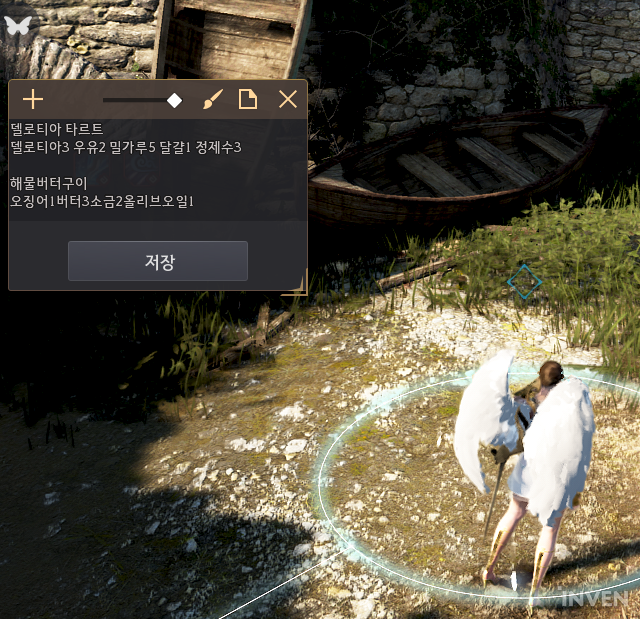
탈출
[ESC메뉴]-[캐릭터] 탭에서 사용할 수 있는 [탈출]은 캐릭터를 가장 가까운 이동 가능 장소로 순간이동시키는 기능입니다. 주로 안 움직일 수 없는 곳에 끼었거나, 모르는 곳에서 길을 잃었거나, 특수 지형을 편리하게 이용하기 위해(시크라이아 해저 유적, 필라 쿠 등) 사용하죠.
그런데 탈출은 한번 사용하면 재사용 대기 시간이 길고 대양에서 잘못 사용하면 랏 항구로 이동해버릴 수도 있기에 상황에 맞춰 잘 사용해야합니다. 특히 신규유저분들은 실수로 절벽에서 떨어지거나 길을 잃는 등 당황스런 경험을 많이 하셨을 텐데요, 이런 경우엔 과감히 탈출을 사용해줍시다.
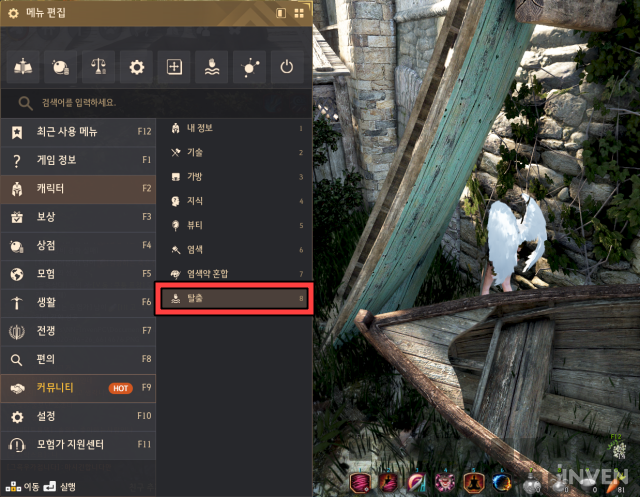
사냥터 드롭 아이템
내가 있는 사냥터에서 어떤 아이템이 나올지 궁금하다면, '드롭 아이템'을 확인해봅시다. [ESC 메뉴]-[모험]-[드롭 아이템]에는 검은사막에 있는 사냥터 종류와, 그곳에서 나오는 주요 아이템들이 모두 정리되어 있습니다.
이 메뉴는 사냥터 적정 공격력 표시와 길찾기 기능도 함께 제공합니다. 따라서 내가 지금 어느 사냥터를 가서 어떤 아이템을 노려야할지 목표를 세울 수 있습니다. 기존 유저분들도 해당 목록을 보다보면 '이 사냥터에서 이런 것도 나와?'하는 게 제법 많을겁니다. 물론 아쉬운 점은 그 아이템이 나올 확률은 모른다는 것. 후후.
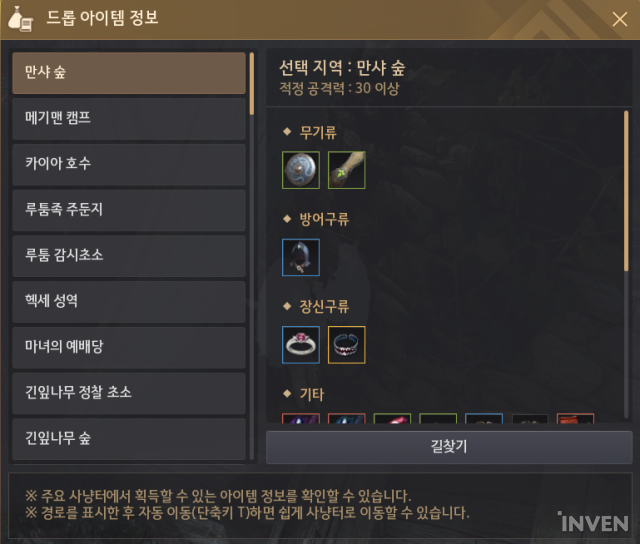
■ 마지막, 모든 설정이 끝났다면? 설정 저장소
지금까지 검은사막의 주요 UI 셋팅과 기능에 대해 알아봤는데요, 마지막으로 지금까지 만진 셋팅값들을 저장하기 위해 설정 저장소를 들어가줍시다. [ESC 메뉴]-[설정]-[설정 저장소]는 그동안 했던 UI, 대화창 등 게임의 모든 설정을 저장하고, 다른 컴퓨터에서 똑같이 이용할 수 있게 해줍니다.
이 기능은 특히 PC방 같은 곳에서 UI설정을 다시할 필요가 없게 해주므로 좋습니다. 단, 이 설정은 가장 마지막에 올린 것으로 덮어씌우기가 된다는 점을 기억하세요. 따라서 한번 셋팅해놓으면 그 다음은 '내려받기' 기능만 이용하면 됩니다.